如何修復 Apple 帳戶在網路上的登入錯誤

瀏覽器中的 Apple 帳戶網頁介面可讓您查看個人資訊、變更設定、管理訂閱等。但有時您會因為各種原因無法登入。
由於 AirPods 小巧輕便,有時很容易丟失。好消息是,在你翻箱倒櫃尋找丟失的耳機之前,你可以用 iPhone 追蹤它們。以下是如何用 Apple 的「尋找」應用程式找到遺失的 AirPods 的方法!
AirPods 將自動出現在「尋找我的」中
追蹤 AirPods 最大的好處是無需設定。將 AirPods 與 Apple 裝置和Apple ID配對後,它們就會自動出現在「尋找」應用程式中。
您可以在 iPhone、iPad、Mac 或 iCloud.com 網頁上造訪「尋找」App。在其他裝置上使用「尋找」時,您需要使用與 AirPods 所連接裝置相同的 Apple ID。
如何使用「尋找」應用程式追蹤 AirPods
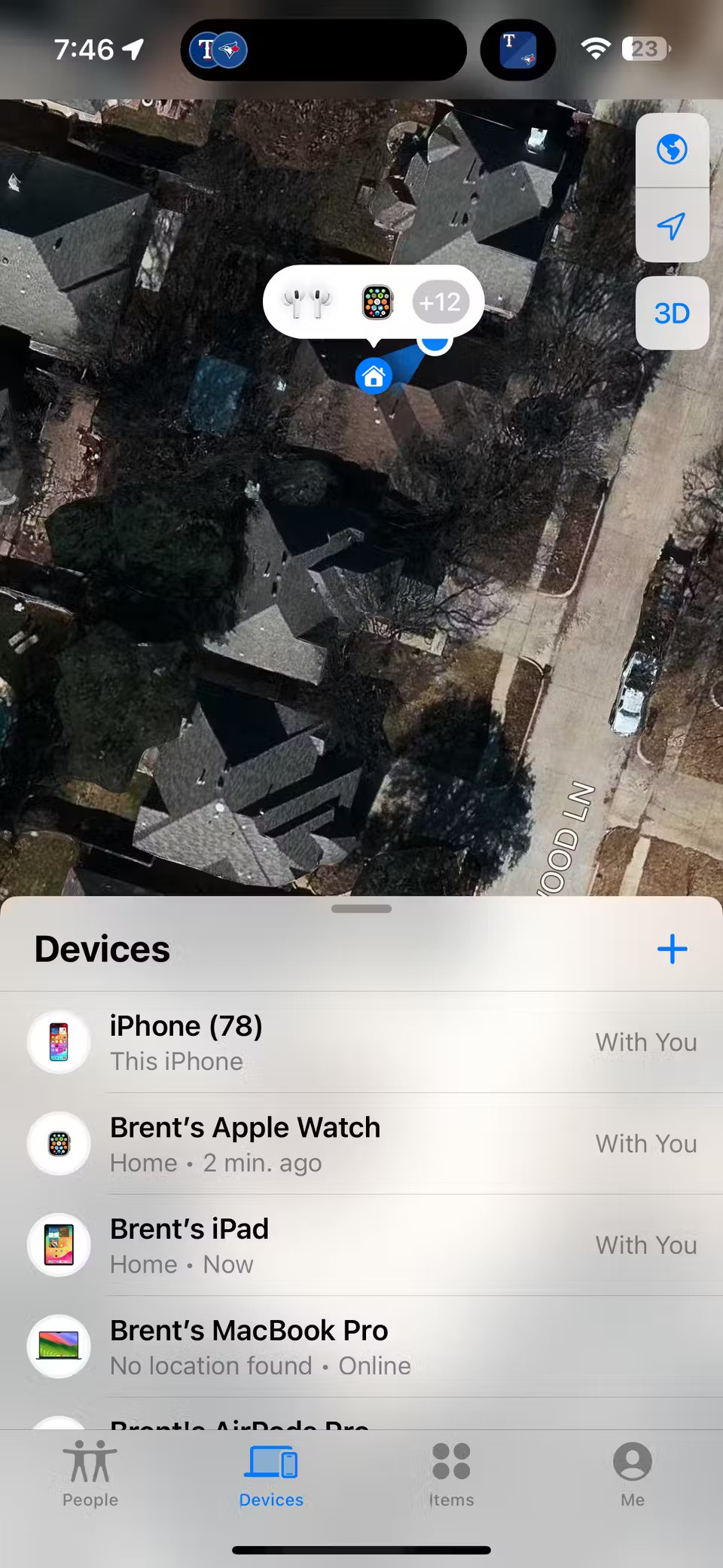
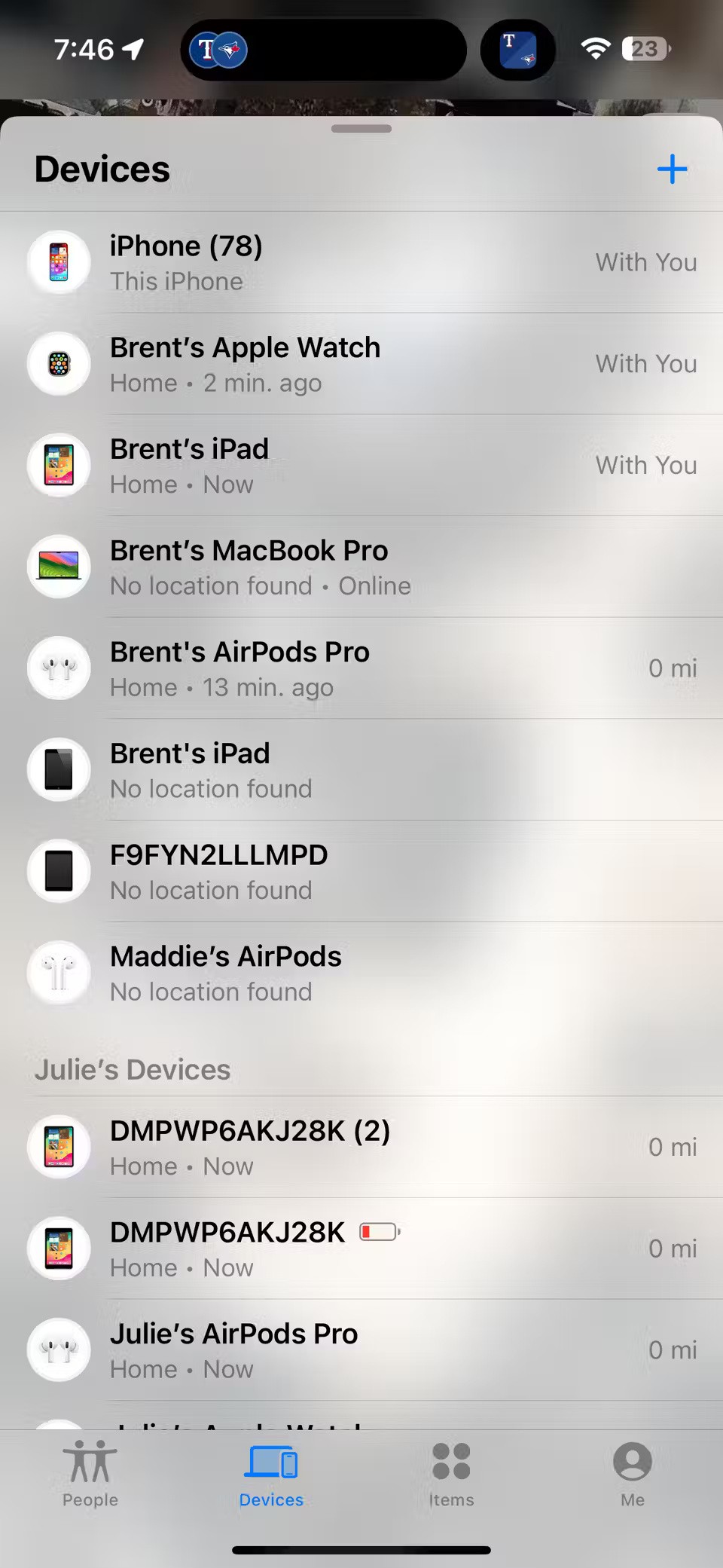
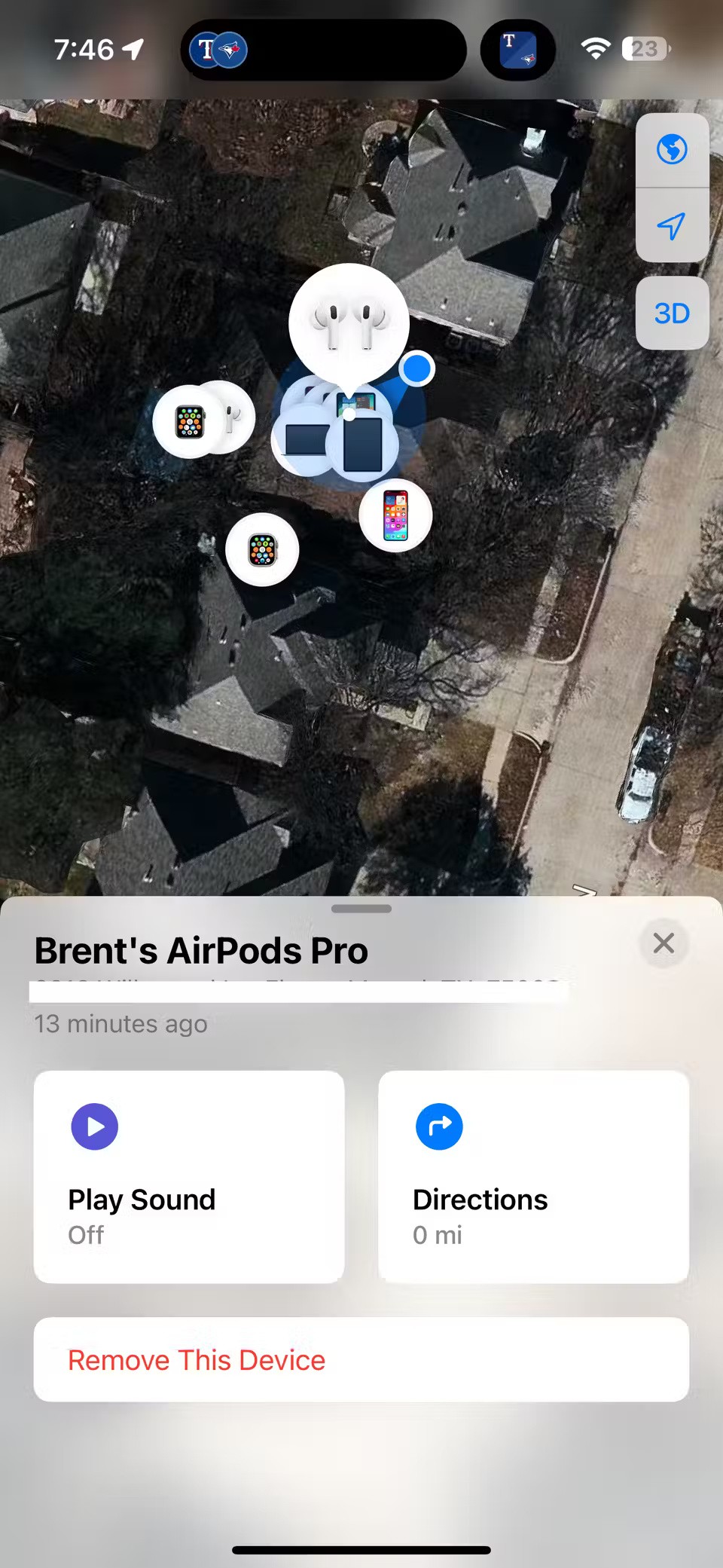
若要追蹤你的 AirPods,請開啟「尋找我的」App,然後前往「裝置」標籤頁。從你的 Apple 裝置清單中選擇你的 AirPods。選擇後,你會看到「找不到位置」或 AirPods 的最後已知位置,以及找到它們的時間和日期。如有需要,你可以使用 Apple 地圖來取得前往最後已知位置的路線。
即使耳機不在充電盒中,你也能清楚看到每個耳機的位置。第二代 AirPods Pro 甚至在耳機不在充電盒中時,也能清楚看到充電盒的位置。
如果您在 Apple 裝置上找不到「尋找」App,則很可能是它使用了託管 Apple ID。這些 ID 通常來自學校和大學。
請記住,「尋找」應用程式還可以找到您遺失或被盜的 iPhone 和其他 Apple 設備,例如 Apple Watch、Mac 和 AirTags。
尋找遺失的 AirPods 或 AirPods Pro(第二代)充電盒
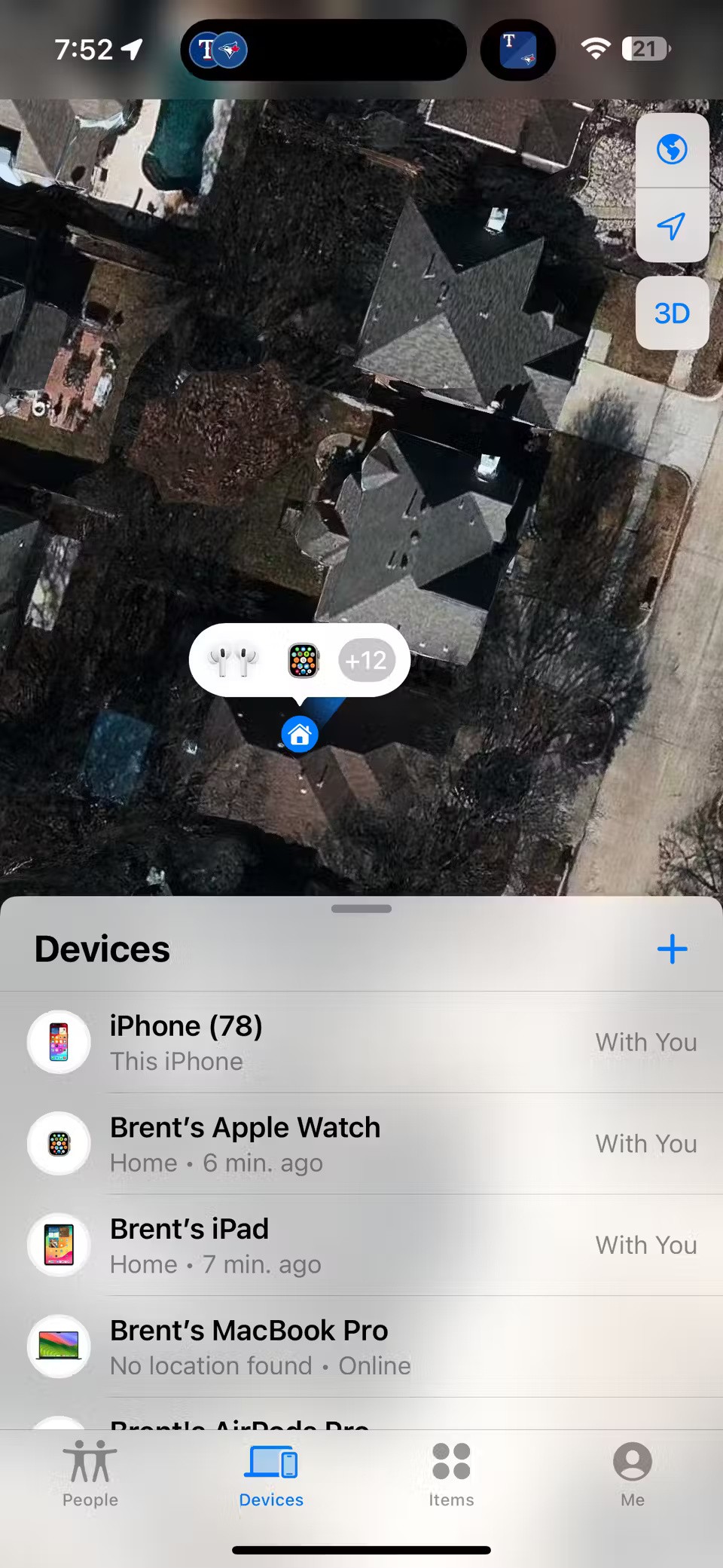
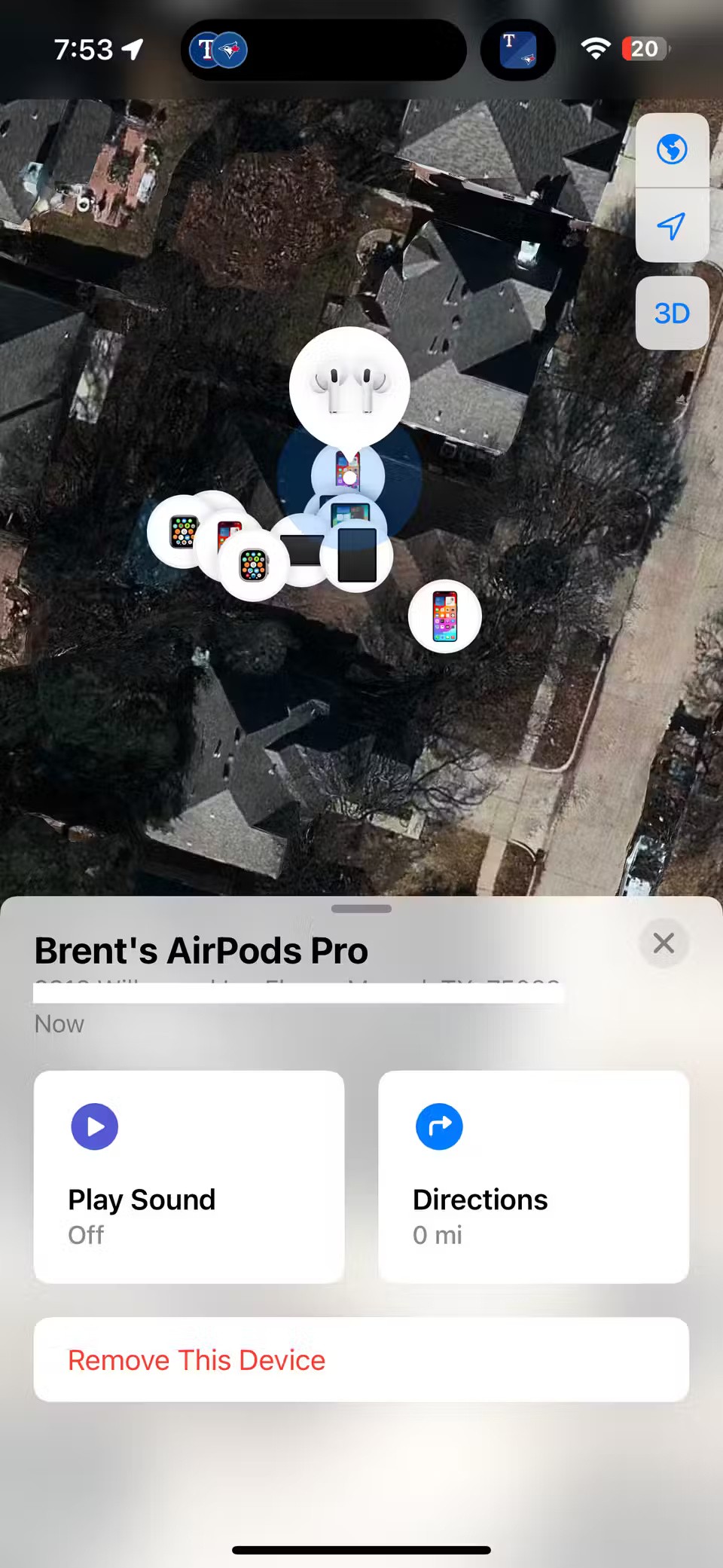
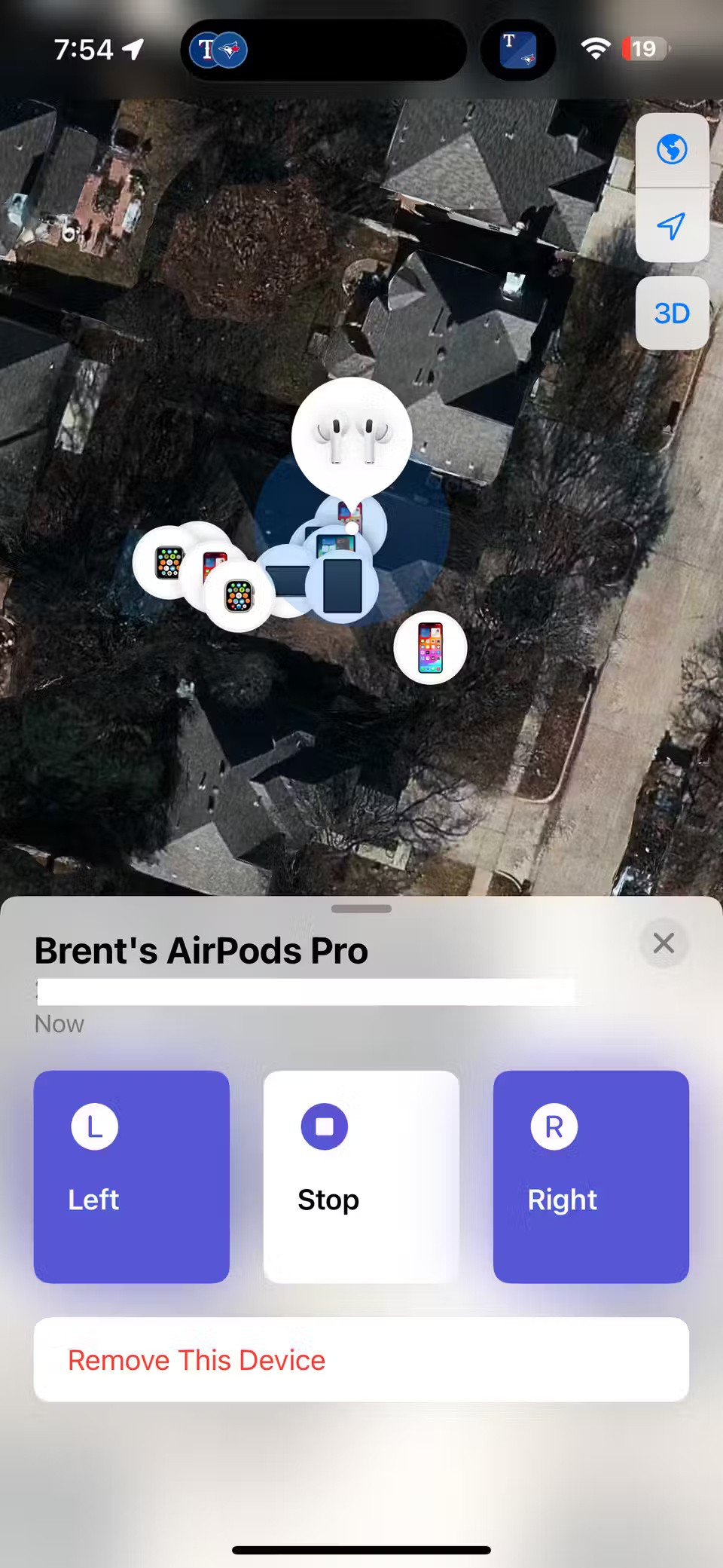
只要一隻或兩隻 AirPods 在你的 Apple 裝置附近,並且可以透過藍牙連接,你就有了一個絕佳的查找方式。 AirPods 會發出響亮而清晰的聲音來幫助你找到它們。聲音會在兩分鐘內逐漸增強,直到你停止搜尋它們的位置。
啟動「尋找我的 iPhone」應用,然後前往「裝置」標籤。向下捲動並選擇你的 AirPods。然後點擊「播放聲音」按鈕,可以看到三個選項:左、停止和右。點擊「左」或「右」按鈕即可在對應的 AirPods 上開始播放聲音。在兩分鐘播放結束之前,點擊「停止」即可結束播放。
如果您正在尋找第二代 AirPods Pro 充電盒,請從清單中選擇它,然後選擇「播放聲音」。充電盒的內建揚聲器會發出類似的聲音。
AirPods、AirPods Pro 和第二代 AirPods Pro 充電盒的範圍距離您的 iPhone 或其他 Apple 裝置約為 100 英尺,因此如果您聽到噪音,請在該範圍內尋找遺失的裝置。
如果您的 AirPods 或充電盒離線,請不要放棄希望。如果您的 AirPods 或充電盒重新連接並恢復在線,您將自動收到通知,該通知會顯示耳機位置,並在必要時播放聲音。
Precision Finding 如何協助定位 AirPods 或充電盒?
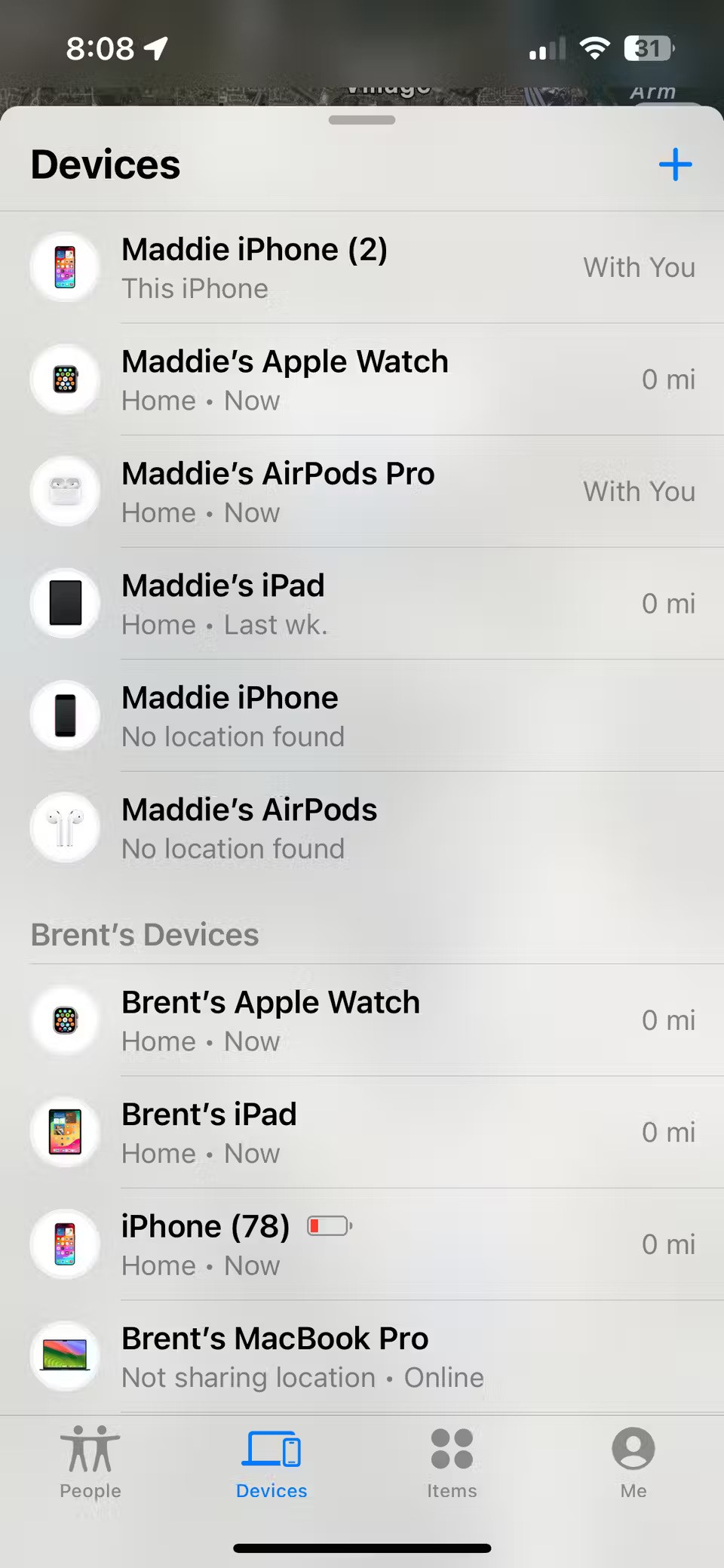
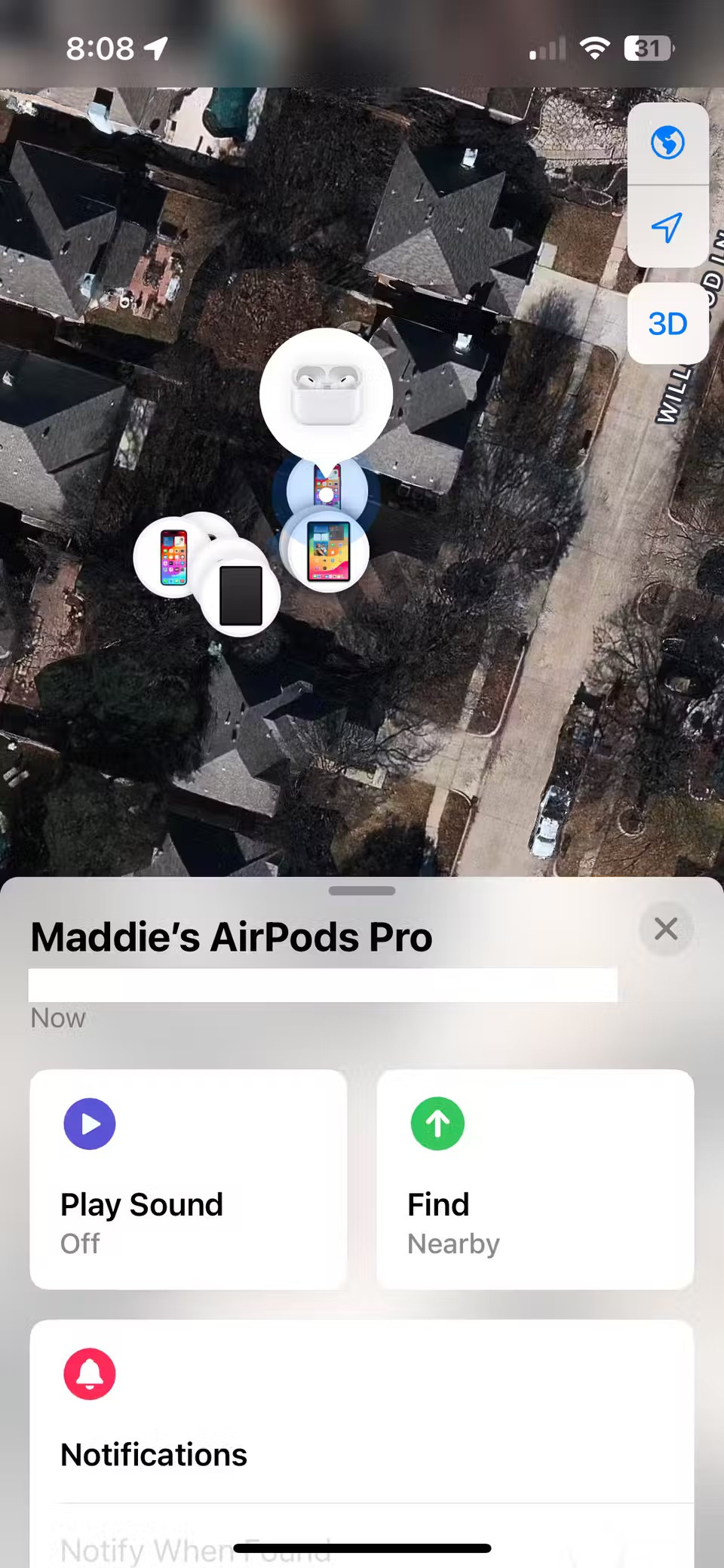
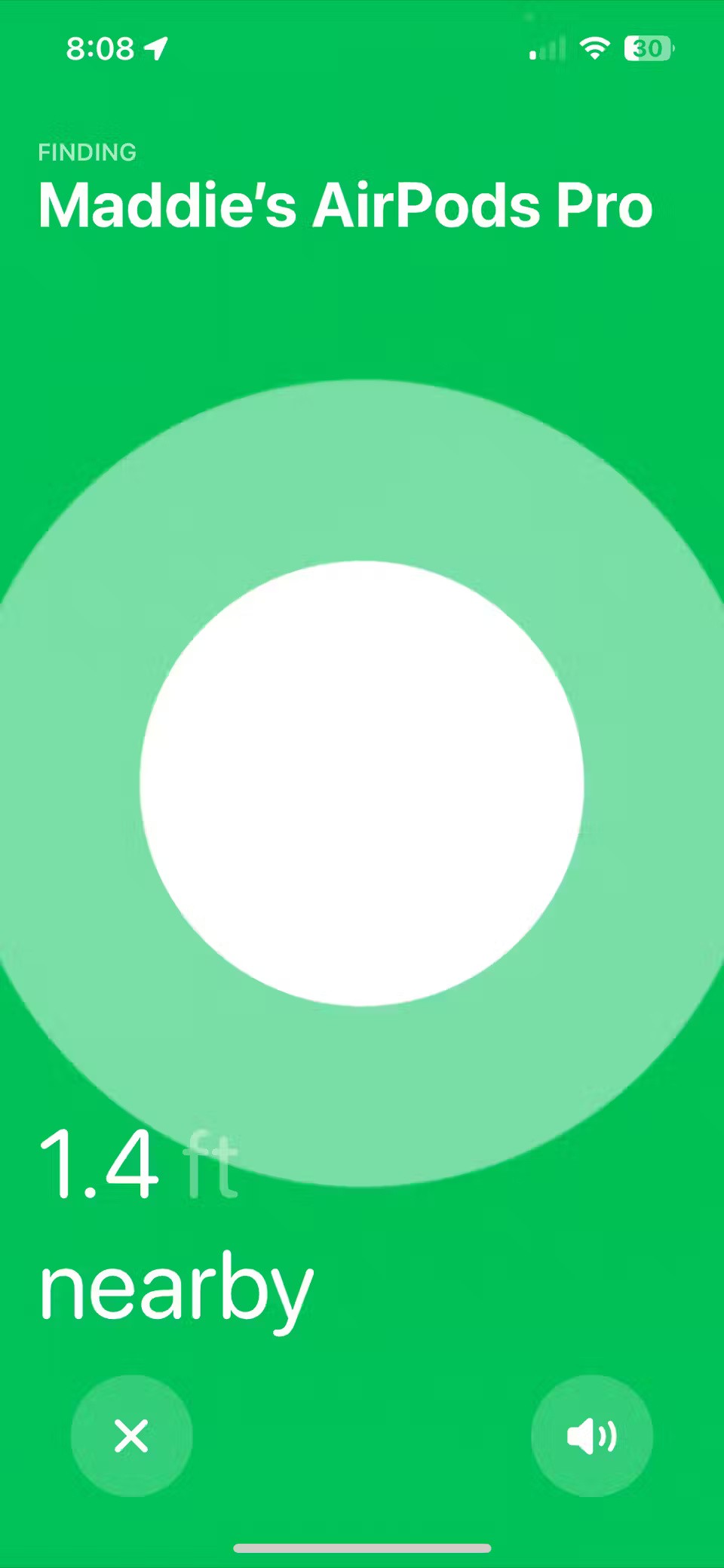
如果您擁有 iPhone 11 或更新機型以及 AirPods Pro(第二代),您可以使用精準定位功能來追蹤您的耳機或充電盒。它會透過詳細的路線和距離數據來定位您的 AirPods。不過,您的 AirPods 仍然必須連接到您的 iPhone。
在「尋找」應用程式中選擇 AirPods 後,您會在「播放聲音」旁邊看到「尋找」按鈕。開始四處走動,並按照指示找到您的耳機。您會看到說明以及 AirPods 之間的距離(以英尺為單位)。
如果您擁有 AirPods(第三代)、AirPods Max 或第一代 AirPods Pro,也可以存取「尋找」。不過,「查找」只會顯示它們在附近還是在遠處。
由於硬體和軟體的完美整合,Apple 讓您能夠輕鬆地透過「尋找我的網路」找到遺失的 AirPods,甚至是第二代 AirPods Pro 的充電盒。希望您按照本指南找到了丟失的 AirPods!
瀏覽器中的 Apple 帳戶網頁介面可讓您查看個人資訊、變更設定、管理訂閱等。但有時您會因為各種原因無法登入。
當「尋找」變得不準確或不可靠時,請進行一些調整以使其在最需要時更加準確。
近場通訊是一種無線技術,允許設備在彼此靠近時(通常在幾公分以內)交換資料。
蘋果推出了自適應電源功能,它與低功耗模式協同工作。兩者都可以延長 iPhone 的電池續航力,但運作方式卻截然不同。
當您從其他來源安裝應用程式到您的 iPhone 上時,您需要手動確認該應用程式是受信任的。然後,該應用程式才會安裝到您的 iPhone 上供您使用。
即使由於某些錯誤導致應用程式沒有出現在iPhone螢幕上,用戶仍然可以非常簡單地在iPhone上刪除該應用程式。
雖然 Apple 的照片應用程式可以勝任裁剪照片等基本操作,但它並沒有提供太多進階編輯功能。這時,第三方照片編輯器就派上用場了。
iOS 26 帶來了一項新功能,可讓您在一台 iPhone 或 iPad 和另一台 iPhone 或 iPad 之間共享個人輔助功能設定。
透過“家庭共享”,您可以與最多 6 個人共享您的 Apple 訂閱、購買、iCloud 儲存空間和位置。
您可以使用畫中畫 (PiP) 在 iOS 14 上離屏觀看 YouTube 視頻,但 YouTube 已在應用程式上鎖定了此功能,因此您無法直接使用 PiP,您必須添加一些小步驟,我們將在下面詳細指導。
iOS 26 引入了超級簡單的功能,可以設定未接來電的來電提醒,幫助你最大限度地減少忘記回撥重要電話的可能性。
小部件本應提升 iPhone 的實用性,但大多數小部件都未能充分發揮其潛力。不過,有些應用程式終於能讓小工具物有所值。
在 iPhone 上退出您的郵件帳戶將完全退出您的帳戶並切換到使用其他電子郵件服務。
如果您經常需要聯絡某人,您可以透過幾個簡單的步驟在 iPhone 上設定快速撥號。
iOS 16 為用戶帶來了許多體驗,包括使用更多選項自訂 iOS 16 鎖定畫面。
你昂貴的三星 Galaxy 手機不必與市面上其他手機一模一樣。只要稍加調整,就能讓它更有個性、更時尚、更獨特。
在對 iOS 感到厭倦之後,他們最終轉而使用三星手機,並且對這個決定並不後悔。
瀏覽器中的 Apple 帳戶網頁介面可讓您查看個人資訊、變更設定、管理訂閱等。但有時您會因為各種原因無法登入。
更改 iPhone 上的 DNS 或更改 Android 上的 DNS 將幫助您保持穩定的連線、提高網路連線速度並造訪被封鎖的網站。
當「尋找」變得不準確或不可靠時,請進行一些調整以使其在最需要時更加準確。
許多人從未想到,手機上最弱的相機會成為創意攝影的秘密武器。
近場通訊是一種無線技術,允許設備在彼此靠近時(通常在幾公分以內)交換資料。
蘋果推出了自適應電源功能,它與低功耗模式協同工作。兩者都可以延長 iPhone 的電池續航力,但運作方式卻截然不同。
有了自動點擊應用程序,您在玩遊戲、使用應用程式或設備上可用的任務時無需做太多操作。
根據您的需求,您可能會在現有的 Android 裝置上執行一組 Pixel 獨有的功能。
修復並不一定需要刪除您喜歡的照片或應用程式;One UI 包含一些選項,可以輕鬆回收空間。
我們大多數人都覺得智慧型手機的充電介面唯一的作用就是為電池充電。但這個小小的接口遠比人們想像的要強大得多。
如果您厭倦了那些毫無作用的通用技巧,這裡有一些正在悄悄改變您拍照方式的技巧。
如果你正在尋找一部新智慧型手機,那麼你首先自然會看的就是它的規格表。它裡面充滿了關於性能、電池續航時間和螢幕品質的資訊。
當您從其他來源安裝應用程式到您的 iPhone 上時,您需要手動確認該應用程式是受信任的。然後,該應用程式才會安裝到您的 iPhone 上供您使用。






















